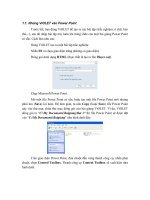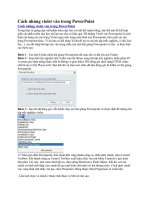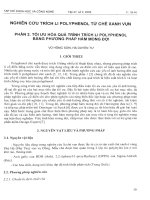2 PHUONG PHAP NHUNG VIOLET VAO PP
Bạn đang xem bản rút gọn của tài liệu. Xem và tải ngay bản đầy đủ của tài liệu tại đây (373.67 KB, 7 trang )
<span class='text_page_counter'>(1)</span><div class='page_container' data-page=1>
<b>CÁCH NHÚNG VIOLET VÀO POWERPOINT</b>
<b>I/ </b>
<b>TẠO BÀI TẬP VIOLET</b>:<b>1. Cách 1:</b>
<b>Sử dụng phần mềm miễn phí Swiff Point Player</b>
<b>Ưu điểm: Đơn giản, dễ thực hiện, không phải lưu kèm file Flash.</b>
<b>Nhược điểm: Dung lượng file Powerpoint khá lớn (do chứa cả file Flash) và </b>
<b>nếu sử dụng file này tại những máy chưa cài Swiff Point Player thì chúng ta </b>
<b>phải cài đặt phần mềm này vào máy đó.</b>
<i><b>a). Cài đặt:</b></i>
<b>Tải phần mềm từ địa </b>
<b>chỉ: hoặc liên hệ soạn giả.</b>
<b>Kích đúp chuột vào file </b>
<i><b>SwiffPointPlayer20.exe</b></i>
<b>→</b>
<b> chương trình hỏi </b>
<i><b>This will</b></i>
<i><b>install Swiff Point Player. Do you wish to continue ?</b></i>
<b>→</b>
<b> bạn click Yes. Tiếp </b>
<b>tục click </b>
<i><b>Next</b></i>
<b>→ </b>
<b>check vào ô </b>
<i><b>I accept the </b></i>
<i><b>agreement</b></i>
<b>→</b>
<b> click </b>
<i><b>Next</b></i>
<b>→</b>
<i><b>Next</b></i>
<b>→</b>
<i><b>Next</b></i>
<b>→</b>
<i><b>Install</b></i>
<b>→</b>
<b> bỏ dấu check của </b>
<b>mục </b>
<i><b>Display Help Page (recommended)</b></i>
<b>→</b>
<b> click </b>
<i><b>Finish</b></i>
<b>. </b>
<i><b>b). Sử dụng:</b></i>
<b>Trong bài Powerpoint, vào menu </b>
<i><b>Insert</b></i>
<b>→</b>
<b> chọn </b>
<i><b>Flash Movie…</b></i>
<b>→</b>
<b> chọn file </b>
<b>muốn đưa vào bài và nhấn </b>
<i><b>Insert</b></i>
<b>.</b>
<b>Bạn có thể thay đổi kích thước của file Flash bằng cách kéo các nút điều </b>
<b>chỉnh để file .swf có kích thước bằng trang pp.ban đầu mình chỉ thấy </b>
<b>khoảng trắng nhưng yên tâm khi cho chạy (F5) là thấy ok .</b>
<b>Lưu ý máy này của mình thi phai copy file package-tracnghiem vào ổ c mới </b>
<b>chạy được</b>
</div>
<span class='text_page_counter'>(2)</span><div class='page_container' data-page=2>
2. Chọn mục đóng gói bài giảng:
Sau khi tao xong ô chữ thi bấm F8 rồi chọn giao diện trắng.sau đó chọn đóng gói dạng
HTML(tức lá đi swf) rồi chọn biểu tượng cái hình hộp có quả cầu bên trong để đóng gói.
3.Lưu vào thư mục có chứa bài giảng Power Point (điều này bắt buộc), chọn nút xuất ra dạng
HTML (giao diện Web), sau đó chọn đồng ý:
</div>
<span class='text_page_counter'>(3)</span><div class='page_container' data-page=3>
<b>Sau khi làm xong kiểm tra trong mục lesson(sau đổi tên thành </b>
<b>package-tracnghiem) phải chứa đồng thời 2 file: Player.swf và Scenario.xvl thì mới mở file </b>
<b>Player.swf lên được.Nếu xóa hoặc di chuyển file Scenario.xvl đi thư mục khác thì mở file </b>
<b>Player.swf sẽ không chạy.</b>
<b>II/ NHÚNG VIOLET VÀO POWERPOINT:</b>
1. Vào thư mục chứa bài tập Violet và bài giảng PowerPoint, mở bài tập PowerPoint, chọn Slide
định nhúng bài tập Violet, bấm chuột phải trên vùng thanh công cụ, chọn <i>Control Toolbox</i>:
2. Tiếp tục chọn <i>More Control</i>:
</div>
<span class='text_page_counter'>(4)</span><div class='page_container' data-page=4>
4. Xuất hiện dấu chéo, giữ và kéo chuột vị trí dự định thể hiện bài Violet:
5. Tiếp tục chọn <i>Proerties</i>:
6. Ở hộp thoại <i>Properties</i>, copy thư mục chứa trực tiếp bài tập Violet (thường mặc định có tên là
</div>
<span class='text_page_counter'>(5)</span><div class='page_container' data-page=5>
7. Ở mục <i>Movie</i>, làm tương tự như ở mục <i>Base</i> sau đó gõ / và ghi tên file bài tập Violet đã tạo
(thường được mặc định với tên là <i>Player.swf</i>):
</div>
<span class='text_page_counter'>(6)</span><div class='page_container' data-page=6>
9. Mở lại bài giảng PowerPoint và hy vọng các bạn đã có kết quả như ý:
sau khi nhúng xong phải chạy f5 mục đó mới nhìn thấy.Cịn nếu chưa cho chay thi khong nhin
thấy mà chỉ nhìn thấy nền pp màu trắng.
</div>
<span class='text_page_counter'>(7)</span><div class='page_container' data-page=7></div>
<!--links-->
Nhúng Flash và Violet vào PP.
- 5
- 288
- 0